Linux cat komandu izmanto teksta faila satura drukāšanai. Izmantojot komandu Linux cat, varat izdrukāt c, java avota faila, Linux konfigurācijas failu utt. Saturu.
Kaķu komanda pēc noklusējuma ir pieejama visos Linux izplatījumos. Tātad, tas nav jāinstalē atsevišķi.
Šajā rakstā es jums parādīšu, kā izmantot komandu Linux cat. Tātad, sāksim darbu.
Linux Cat komandas pamatlietojums:
Linux kaķu komandas pamata un visizplatītākā izmantošana ir tās izmantošana bez komandas opcijas.
Piemēram, lai apskatītu / etc / hosts direktorijā, palaidiet komandu cat šādi:
$ cat / etc / hostsKā redzat, / etc / hosts konfigurācijas fails tiek drukāts uz ekrāna.
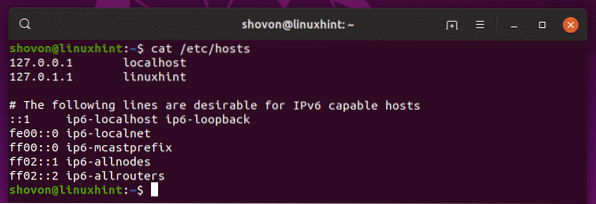
Līniju numuru drukāšana:
Pieņemsim, ka vēlaties terminālā izdrukāt Java avota faila saturu. Jūs, protams, varat izmantot kaķu komandu. Bet kaķu komanda pēc noklusējuma neparāda līniju numurus. Avota failam vai programmai tas ir būtiski. Par laimi kaķu komandai ir -n opciju, kuru varat izmantot, lai parādītu līniju numurus.
Lai parādītu saturu kopā ar Java avota faila rindas numuru Laipni lūdzam.java, palaidiet komandu Linux cat šādi:
$ cat -n Laipni lūdzam.javaKā redzat, tiek parādīti līniju numuri.
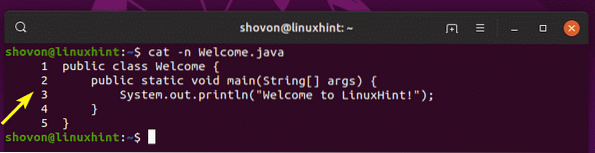
Tikai numerācijas Blank Blines:
Ja vēlaties parādīt līniju numurus tikai tām rindām, kuras nav tukšas, varat izmantot -b opcija Linux cat komandai.
Iepriekšējā Java avota failā Welcome.java, es esmu pievienojis dažas tukšas rindas, lai tikai parādītu, kā -b opcija darbojas.
Kā redzat, ar -n opcija, visas rindas (ieskaitot tukšās rindas) ir numurētas.
$ cat -n Laipni lūdzam.java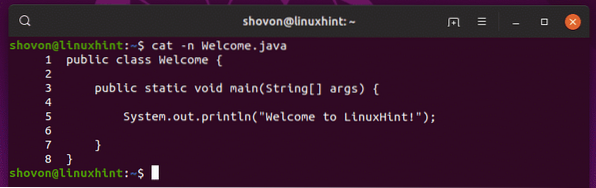
Ar -b opcija, tikai tās rindas, kas nav tukšas, ir numurētas, kā redzat zemāk redzamajā ekrānuzņēmumā.
$ cat -b Laipni lūdzam.java
Atkārtotu tukšu līniju noņemšana:
Failā, kuru mēģināt skatīt, viens pēc otra var būt daudz tukšu rindu. Tas padarīs kaķu komandas iznākumu ļoti garu un kaitinošu.
Jūs varat izmantot -s komandas Linux cat iespēja noņemt atkārtotas tukšas rindas šādi:
$ cat -s Laipni lūdzam.javaCilnes rakstzīmju drukāšana:
Programmas avota koda failā, iespējams, esat izmantojis daudzas cilnes rakstzīmes. Par laimi, tie pēc noklusējuma nav redzami. Bet, ja jums patiešām ir jāredz visas cilnes rakstzīmes, kas jums ir failā, varat izmantot -T opcija Linux cat komandai.
Jums varētu būt nepieciešama šī funkcija, kad vēlaties aizstāt visas tabulēšanas rakstzīmes ar atstarpēm un pārliecināties, vai nav palikušas cilnes rakstzīmes.
Lai parādītu visas cilnes rakstzīmes mūsu Laipni lūdzam.java avota failu, komandu Linux cat var izmantot šādi:
$ cat -T Laipni lūdzam.javaKā redzat, cilnes rakstzīmes tiek parādītas kā ^ Es.
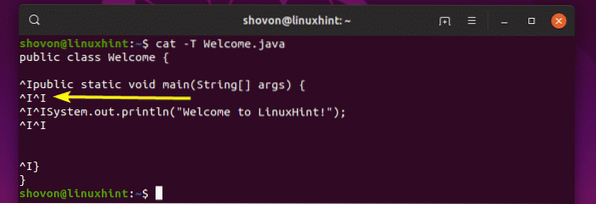
Rindas beigu rakstzīmju drukāšana:
Ja vēlaties izdrukāt rakstzīmi EOL (rindas beigas), kuru apzīmē ar $, varat izmantot -E opcija Linux cat komandai.
Piemēram, lai izdrukātu sveiciena EOL rakstzīmes.java, palaidiet komandu Linux cat šādi:
$ cat -E Laipni lūdzam.javaKā redzat, EOL rakstzīmes tiek drukātas.
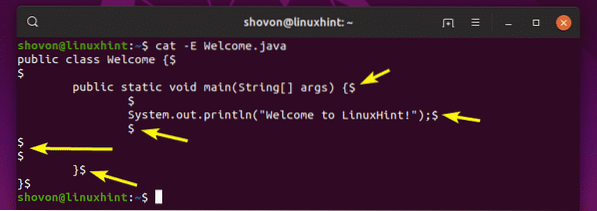
Drukāšana bez drukāšanas, cilnes un EOL rakstzīmes:
Iepriekš jums bija jāizmanto -v opciju drukāt neizdrukājamas rakstzīmes, izmantojiet -T opciju, lai izdrukātu cilnes rakstzīmes un izmantotu -E iespēja izdrukāt EOL rakstzīmes. Ko darīt, ja jums ir nepieciešams izdrukāt visus šos? Nu, visas šīs opcijas varat apvienot šādi:
$ cat -vTE Laipni lūdzam.java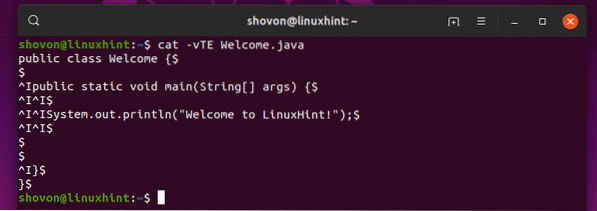
Bet ir labāks risinājums. Linux kaķu komandai ir -A opcija, kas veic tikai to pašu, mazāk rakstot.
$ cat -A laipni gaidīti.javaKā redzat, izejas ir vienādas.
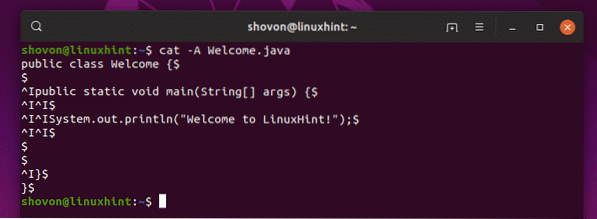
Tātad, būtībā jūs izmantojat komandu Linux cat, lai parādītu teksta failus Linux. Paldies, ka izlasījāt šo rakstu.
 Phenquestions
Phenquestions


